Est-il illégal d'extraire le son des vidéos de YouTube ?
La frontière est mince entre le téléchargement et l'extraction audio des vidéos YouTube et la légalité de ces opérations. La loi sur les droits d'auteur est hermétique ; vous devez obtenir l'accord de YouTube avant de télécharger du contenu protégé par des droits d'auteur sur ce site. Comment vous assurer que vous téléchargez légalement ?
Cherchez avant tout le bouton de téléchargement. Lorsqu'il existe, cela signifie que YouTube a donné son accord pour le téléchargement de ce contenu. Vous devez également savoir que YouTube se réserve le droit de déterminer comment le contenu de son site sera utilisé. Cela inclut la reproduction, la copie, la distribution, la diffusion, la transmission ou le téléchargement de leurs vidéos sans leur autorisation.
- Partie 1 : Extraire l'audio d'une vidéo YouTube à l'aide de Filmora Video Editor
- Partie 2 : Extraire du contenu audio de YouTube dans UniConverter
Partie 1 : Extraire le son d'une vidéo YouTube à l'aide de Filmora Video Editor
Lorsqu'il s'agit de montage vidéo et audio, Filmora Video Editor vient à bout de tous les problèmes. Le programme universellement complet est fourni avec des outils de montage robustes qui rendent la quête d'un outil tiers tout simplement inutile. L'interface étonnante est bien sûr géniale, et il convient de souligner la vitesse et les nombreuses fonctionnalités intégrées. Installez ce programme pour profiter de l'expérience musicale et faire partie de la communauté en pleine effervescence de Filmora.

- Filmora Video Editor dispose de différentes fonctionnalités élégantes pour rehausser vos vidéos, notamment des superpositions, des éléments, de la musique de fond, des filtres, des transitions, du texte et des titres.
- Il offre une grande variété de possibilités de montage, depuis les options basiques d'édition audio jusqu'aux options d'édition vidéo.
- Il prend en charge une multitude de formats audio et vidéo populaires et multi-plateformes tels que MP4, MP3, MKV et OGG, entre autres.
- Ce logiciel est doté de fonctions d'édition avancées telles que l'écran partagé, l'écran vert, l'auto-ajustement des couleurs, l'équaliseur audio, entre autres.
- Il permet aux usagers d'importer leurs fichiers à partir de sites en ligne tels que Instagram, Facebook et Twitter, entre autres.
Comment extraire l'audio d'une vidéo YouTube à l'aide de Filmora Video Editor
Étape 1. Télécharger le fichier vidéo
Au moyen d'un téléchargeur YouTube adapté, téléchargez le fichier vidéo dont vous souhaitez extraire l'audio et enregistrez-le dans un emplacement de sauvegarde convenable.
Étape 2. Lancer Filmora Video Editor
Téléchargez et installez le logiciel Filmora Video Editor sur votre PC. Une fois installé, il suffit de naviguer jusqu'à l'icône du logiciel et de cliquer dessus pour l'ouvrir.

Étape 3. Importer le fichier vidéo
Appuyez sur le bouton "Fichier" situé dans le coin supérieur gauche de la fenêtre principale pour afficher un sous-menu. Sélectionnez l'option "Importer un fichier multimédia" pour ouvrir la fenêtre de l'explorateur de fichiers. Parcourez vos vidéos YouTube, sélectionnez celles que vous voulez et cliquez sur le bouton "Ouvrir" pour les importer dans le logiciel. Vous pouvez également faire glisser et déposer directement la vidéo dans la médiathèque du programme.

Étape 4. Extraire le son de la vidéo
Faites glisser les fichiers vidéo YouTube depuis la médiathèque vers la timeline vidéo. Vous pouvez à présent détacher l'audio du fichier vidéo en faisant un clic droit sur le clip vidéo puis en sélectionnant "Détacher l'audio". Vous constaterez alors que l'audio et la vidéo apparaissent dans des pistes séparées. Si vous ne souhaitez pas conserver la vidéo, il vous suffit de la mettre en surbrillance, puis de cliquer avec le bouton droit de la souris avant de choisir l'option "Supprimer".
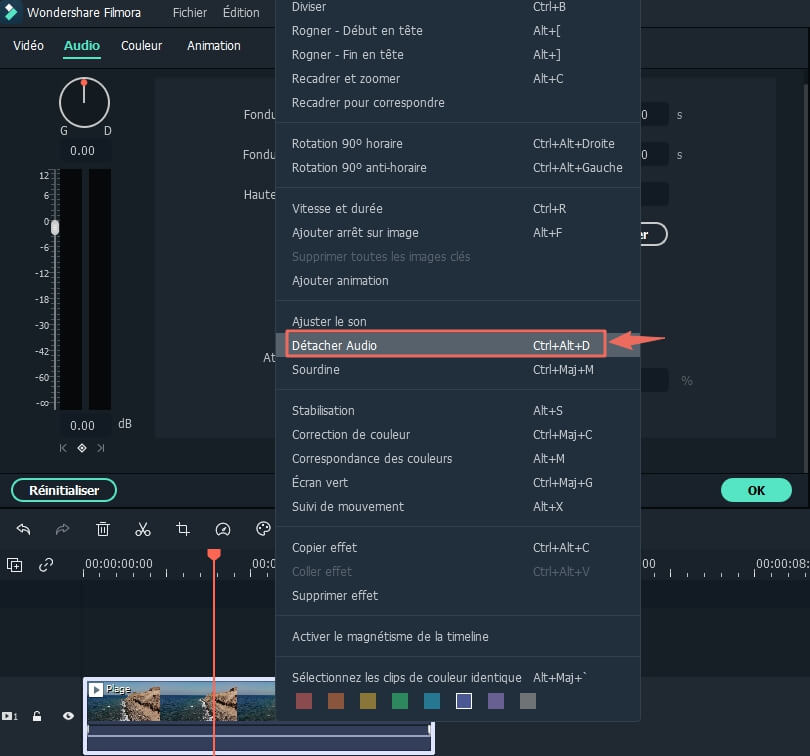
Étape 5. Éditer l'audio
Vous pouvez choisir d'éditer le fichier audio - bien que ce soit facultatif - en faisant simplement un double-clic pour ouvrir la fenêtre d'édition qui vous permettra d'effectuer diverses modifications. Parmi les outils disponibles, vous pouvez choisir entre le fondu entrant, le volume, la hauteur et le fondu sortant, entre autres, selon vos préférences. S'il y a une partie de l'audio que vous souhaitez supprimer, déplacez le curseur au point où vous souhaitez que la suppression commence et cliquez sur le bouton " diviser " au dessus de la timeline. Faites jouer l'audio dans la fenêtre de prévisualisation et vérifiez qu'il répond à vos besoins.
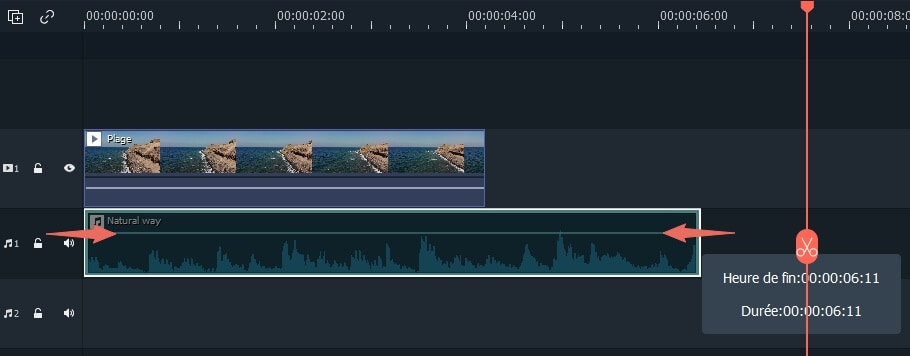
Étape 6. Exporter l'audio détaché
Appuyez sur le bouton "Exporter" et choisissez "Créer". Dans la fenêtre de sortie, sélectionnez le format audio souhaité, indiquez un chemin d'enregistrement pratique et cliquez sur "Exporter" pour finaliser le processus.

Partie 2 : Extraire l'audio de YouTube avec UniConverter
UniConverter permet de convertir des DVD (pour un usage personnel), de la vidéo et de l'audio ; de télécharger et d'enregistrer de la vidéo. Vous pouvez également personnaliser votre contenu à l'aide d'outils d'édition et graver n'importe quelle vidéo sur un DVD. Il ne s'agit pas d'un simple convertisseur car vous pouvez également l'utiliser comme lecteur vidéo universel. Outre la lecture de vidéos dans tous les formats courants, il vous permet également de lire des DVD sans le moindre problème. Vous pouvez facilement graver la vidéo sur un DVD directement dans le lecteur.

- Télécharger facilement des vidéos sur le web: Téléchargez des tonnes de vidéos en ligne à partir de divers sites vidéo populaires, y compris YouTube et Facebook, et convertissez-les pour les lire sur divers appareils portables.
- Conversion 2D à 3D: Convertissez n'importe quelle vidéo 2D en vidéo 3D et regardez la sur votre téléviseur 3D, votre lecteur multimédia 3D et sur YouTube.
- Combiner divers fichiers vidéo: Vous pouvez placer vos fichiers multimédia dans l'ordre que vous préférez, puis les fusionner en un seul fichier.
- Outil de capture d'écran intégré: Vous pouvez prendre une capture d'écran de la vidéo en cours de lecture et l'enregistrer au format BMP ou JPEG.
Étapes simples pour extraire l'audio de YouTube en utilisant UniConverter :
Étape 1. Importer la vidéo
Faites un double-clic sur l'icône d'UniConverter pour ouvrir le logiciel. Faites glisser le fichier vidéo vers la fenêtre du programme et placez-le dans un dossier au besoin. Une liste des fichiers importés apparaît dans la fenêtre.
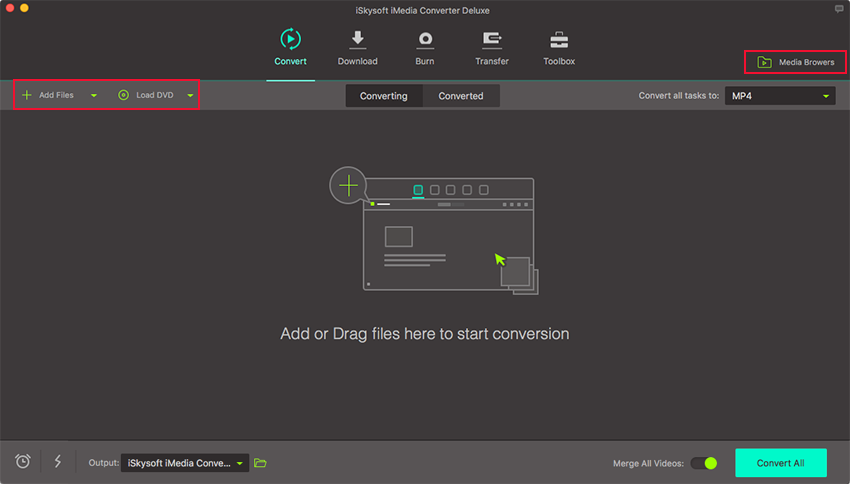
Étape 2. Sélectionner votre format de sortie
UniConverter prend en charge plus de 150 formats de sortie. Cliquez pour sélectionner le format de sortie que vous préférez. Si vous ne sélectionnez pas une sortie, le choix par défaut sera automatiquement effectué.
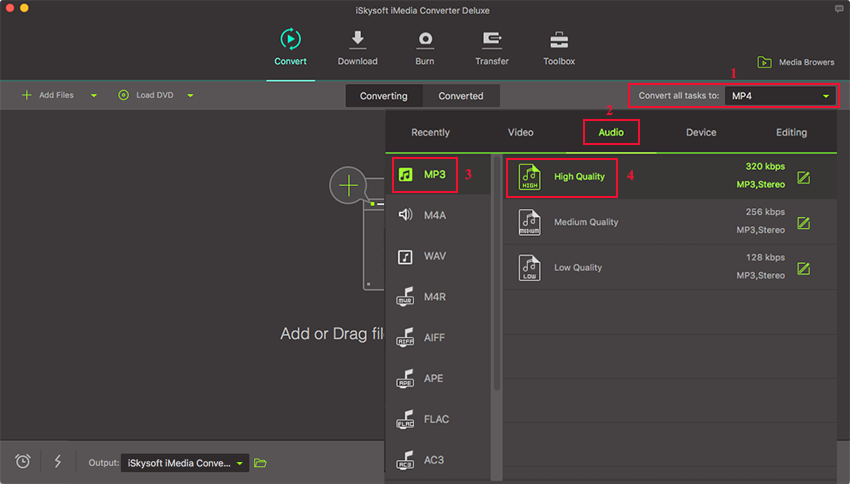
Étape 3. Démarrer la conversion
Une fois les paramètres sélectionnés, cliquez sur le bouton Convertir. Un message apparaîtra pour vous demander si vous souhaitez ouvrir le dossier de sortie. Vous n'avez qu'à faire votre choix.
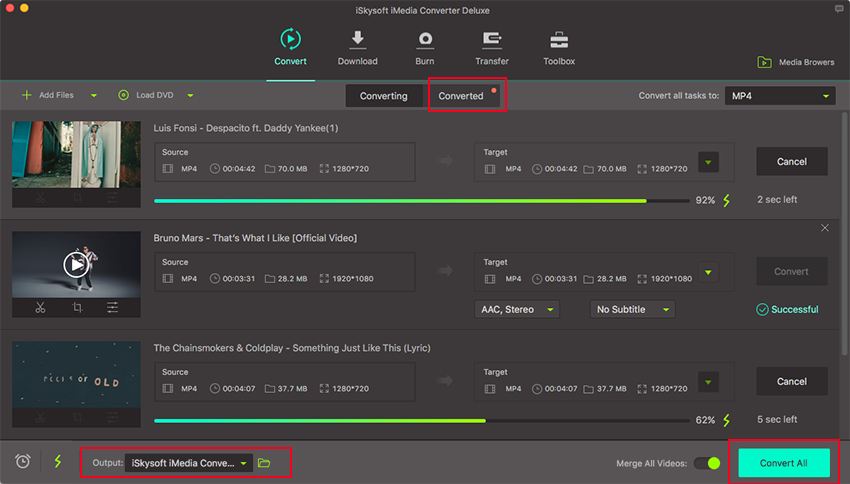
Contactez notre équipe de support pour obtenir une solution rapide>





